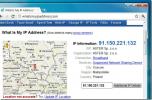Vizualizați Windows 7 sau Windows 8 Istoricul soluționării problemelor
Doriți să vizualizați istoricul complet de depanare al PC-ului pentru a verifica acțiunile pe care le-ați efectuat în timpul diagnosticării și remedierii computerului? Sau, dacă nu sunteți sigur ce pași ați făcut pentru a rezolva o anumită problemă cu componenta de sistem, Windows vă permite să verificați cu ușurință acțiunile pe care le-ați efectuat în timpul depanării computerului. Este posibil să știți deja că Windows include un Depanare caracteristică care vă permite să diagnosticați și să remediați problemele obișnuite ale computerului. De asemenea, salvează tot istoricul depanării PC-ului, permițându-vă să verificați componentele pentru care ați efectuat acțiunile de depanare Windows. Parcurgeți următorii pași simpli pentru a vizualiza istoricul depanării în Windows 7 sau Windows 8.
Această postare a fost actualizată pentru a explica cum puteți vizualiza istoricul depanării în Windows 8. Articolul a fost actualizat pe 30 martie 2012.
Pentru Windows 7: În primul rând, faceți clic start
și alegeți Panou de control. În panoul de control alegeți Pictograme mari de la Vazut de opțiune derulantă.Pentru Windows 8: În ecranul de pornire, tastați Panou de control și apăsați Enter pentru a-l deschide. Acum, treceți la modul de vizualizare a pictogramelor mari.

Acum alegeți Depanare opțiune în panoul de control.
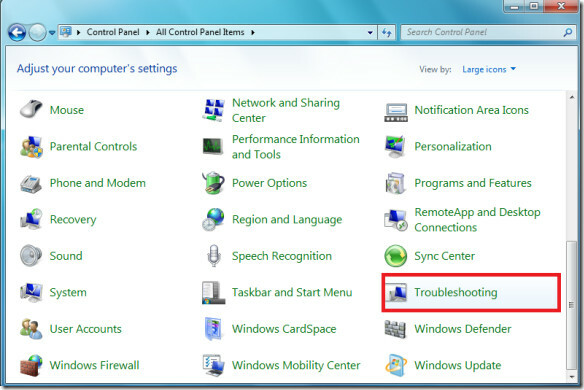
Aici alegeți opțiunea Vizualizare istoric în coloana din stânga a casetei de dialog depanare.
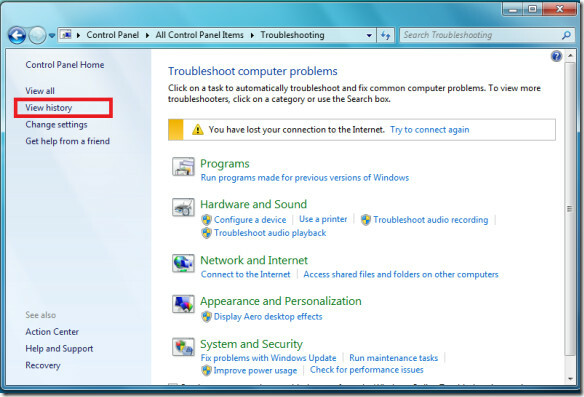
Acum veți primi o listă cu toți pașii de depanare pe care i-ați adoptat. Am folosit recent utilitatea de diagnosticare a rețelei și este vizibilă în listă.

De asemenea, puteți șterge acest istoric de depanare făcând clic pe butonul Sterge istoricul buton. Bucurați-vă!
Căutare
Postări Recente
Cum dezactivați / dezactivați microfonul cu o comandă rapidă de la tastatură pe Windows 10
Tastaturile au o cheie dedicată pentru a accepta sunetul difuzoarel...
Accesați site-urile web restricționate cu VPN Ricco
Unele site-uri web sunt blocate în afara unei anumite țări sau regi...
Saladin: Manager de fișiere cu dublu plan, cu focus pe comoditate
Managerii de fișiere au toate formele și dimensiunile și le-am acop...